¿Cómo permito un programa a través de Webroot Firewall??
Resumen del artículo:
En este artículo, discutiremos cómo permitir un programa a través del firewall weboot. También cubriremos temas, como permitir excepciones en Webroot, apagar el firewall Webroot, usar el firewall de Windows con Webroot, permitir un programa a través de la seguridad de Windows y más.
1. ¿Cómo permito un programa en Webroot??
Para bloquear o permitir manualmente archivos en Webroot, abra Secureanywhere y haga clic en el icono de engranajes junto a la seguridad de la PC. Abra la pestaña Bloque/Permitir archivos para ver la lista de archivos detectados manualmente. Puede agregar archivos ejecutables a esta lista y seleccionar el botón de radio para permitir, bloquear o monitorear.
2. ¿Cómo permito excepciones en Webroot??
Para agregar una exclusión en Webroot SecureanyWhere Protection para Windows, abra Webroot SecureanyWhere Protection en el punto final en el cliente y haga clic en Configuración de la seguridad de la PC. Luego, haga clic en Bloque/Permitir archivos y haga clic en Agregar archivo para excluir la ruta. Mantenga el archivo de exclusión como permitido.
3. ¿Cómo apago el firewall weboot??
Para apagar la raíz web de Secureanywhere, haga clic en la flecha en la esquina inferior derecha de la pantalla para ubicar el icono de SecureanyWhere en su bandeja del sistema. Haga clic con el botón derecho en el icono de la bandeja del sistema y seleccione Protección de apagado.
4. ¿Puedes usar Windows Firewall con Webroot??
Sí, Webroot Secureanywhere funciona con el firewall de Windows, proporcionando protección completa y saliente para sus datos.
5. ¿Cómo permito un programa a través de la seguridad de Windows??
Vaya a Inicio> Configuración> Actualización y seguridad> Seguridad de Windows> Protección contra el virus y amenazas. Bajo configuración de protección contra virus y amenazas, seleccione Administrar configuraciones y luego en exclusiones, seleccione Agregar o eliminar exclusiones. Puede agregar una exclusión para archivos, carpetas, tipos de archivos o procesos.
6. Webroot tiene un firewall?
Sí, Webroot tiene un firewall preconfigurado que filtra el tráfico en su computadora. Funciona en segundo plano sin interrumpir sus actividades normales y le permite bloquear o permitir el tráfico no reconocido.
7. ¿Cómo permito excepciones en el firewall??
Para permitir excepciones en el firewall, haga clic en el sistema y la seguridad, luego haga clic en Windows Firewall. Seleccione la opción para permitir un programa a través del firewall de Windows y elija el programa que desea agregar.
8. ¿Cómo agrego algo a mi lista de excepciones de firewall??
Para agregar una excepción del programa, vaya a iniciar> Ejecutar y escriba “Firewall”. Haga clic en el enlace “Configuración avanzada”, luego haga clic en “Reglas de entrada” y seleccione “Nueva regla”. Elija la opción para un programa y siga las indicaciones.
9. ¿Cómo apago el firewall para ciertos programas??
Para administrar la lista blanca en el firewall de Windows, haga clic en Inicio y escriba “Firewall”. Haga clic en Windows Defender Firewall y seleccione la opción para permitir un programa o característica a través del firewall de Windows. Elija el programa que desee para la lista blanca.
10. ¿Cómo deshabilito la protección del firewall??
Para deshabilitar el firewall de la computadora en una computadora de Windows, haga clic en el menú de Windows, seleccione el panel de control, luego elija Sistema y seguridad. Haga clic en Windows Defender Firewall y seleccione la opción de apagarlo.
Estas son solo algunas de las preguntas y respuestas comunes relacionadas con permitir programas a través de firewalls, enfocándose específicamente en la seguridad web y Windows.
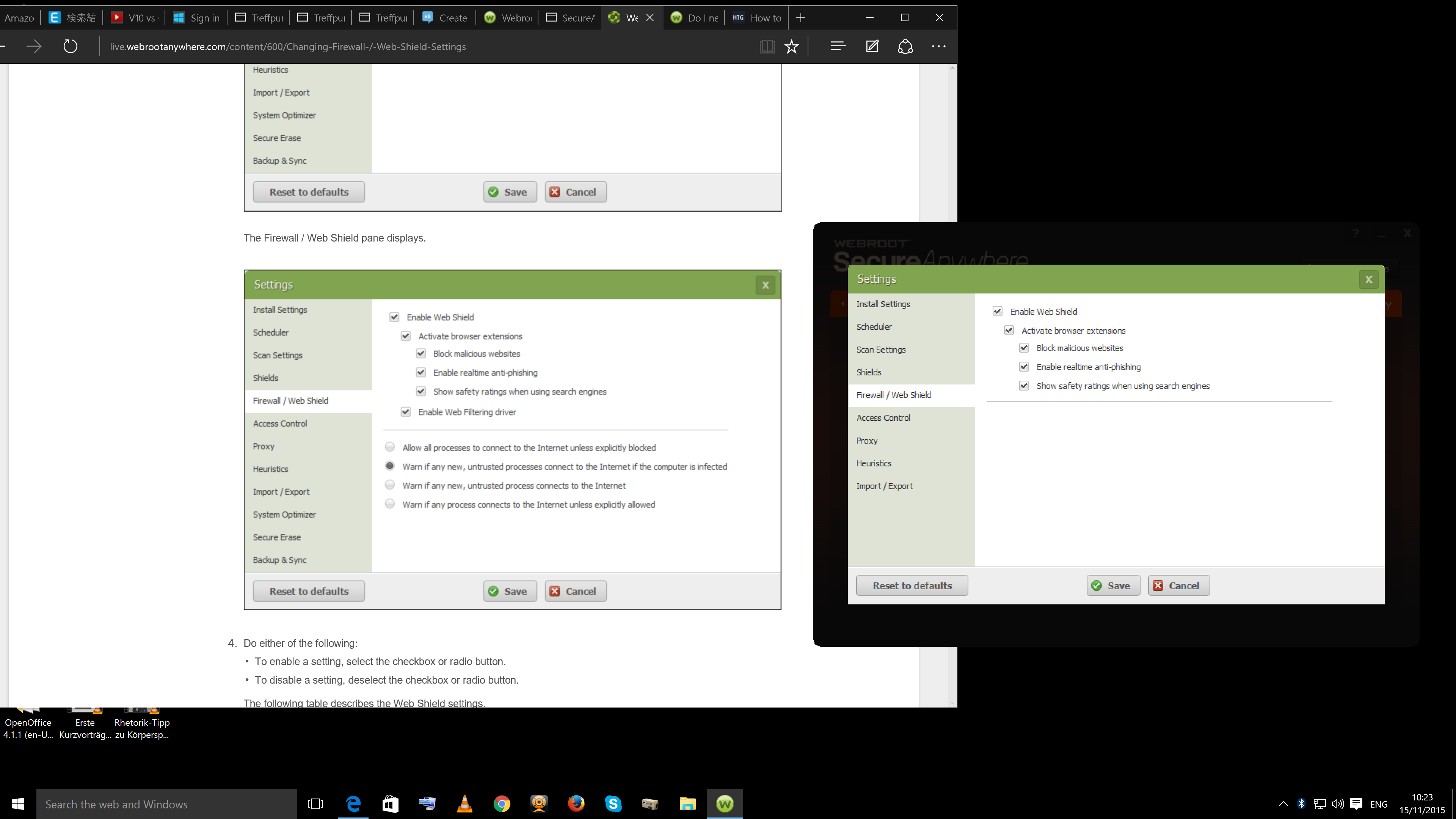
[wPremark_icon icon = “QUOTE-TE-SOT-2-SOLID” Width = “Width =” “” 32 “altura =” 32 “] ¿Cómo permito un programa en Webroot?
Para usar los archivos de bloque o permitir el bloque manual: abra Secureanywhere y haga clic en el icono de engranajes junto a la seguridad de la PC.Abra la pestaña Bloque/Permitir archivos para abrir la lista de archivos detectados manualmente.Puede agregar archivos ejecutables a esta lista.En la columna derecha, seleccione el botón de radio para permitir, bloquear o monitorear.
En caché
[wPremark_icon icon = “QUOTE-TE-SOT-2-SOLID” Width = “Width =” “” 32 “altura =” 32 “] ¿Cómo permito excepciones en Webroot?
Para agregar una exclusión en Webroot SecureanyWhere Protection para Windows: Abra Webroot SecureanyWhere Protección de punto final en el cliente.Haga clic en Configuración de la seguridad de la PC.Haga clic en Bloquear/ Permitir archivos.Haga clic en Agregar archivo para excluir la ruta.Mantenga el archivo de exclusión permitido.Haga clic en Configuración de protección de identidad.
En caché
[wPremark_icon icon = “QUOTE-TE-SOT-2-SOLID” Width = “Width =” “” 32 “altura =” 32 “] ¿Cómo apago el firewall weboot?
Desactivar Webroot Secureanywhere
Haga clic en la flecha en la esquina inferior derecha de la pantalla para ubicar el icono de SecureanyWhere en su bandeja del sistema. Haga clic con el botón derecho en el icono de la bandeja del sistema y seleccione Protección de apagado.
[wPremark_icon icon = “QUOTE-TE-SOT-2-SOLID” Width = “Width =” “” 32 “altura =” 32 “] ¿Puedes usar Windows Firewall con Webroot?
Esta solución aborda el techo web de Secureanywhere
Funciona con el firewall de Windows, que monitorea el tráfico de datos que llega a su computadora. Con el firewall de Secureanywhere y Windows activados, sus datos tienen una protección completa y saliente.
En caché
[wPremark_icon icon = “QUOTE-TE-SOT-2-SOLID” Width = “Width =” “” 32 “altura =” 32 “] ¿Cómo permito un programa a través de la seguridad de Windows?
Ir a empezar > Ajustes > Actualizar & Seguridad > Seguridad de Windows > Virus & protección contra amenazas. Bajo virus & Configuración de protección de amenazas, seleccione Administrar configuraciones y luego bajo exclusiones, seleccione Agregar o eliminar exclusiones. Seleccione Agregar una exclusión y luego seleccione de archivos, carpetas, tipos de archivos o procesar.
[wPremark_icon icon = “QUOTE-TE-SOT-2-SOLID” Width = “Width =” “” 32 “altura =” 32 “] Webroot tiene un firewall
El firewall weboot está preconfigurado para filtrar el tráfico en su computadora. Funciona en segundo plano sin interrumpir sus actividades normales. Si el firewall detecta algún tráfico no reconocido, le abre una alerta para bloquear o permitir el tráfico según lo desee. Le recomendamos encarecidamente que mantenga habilitado el firewall.
[wPremark_icon icon = “QUOTE-TE-SOT-2-SOLID” Width = “Width =” “” 32 “altura =” 32 “] ¿Cómo permito excepciones en el firewall?
Haga clic en el sistema y la seguridad. Haga clic en Windows Firewall. Haga clic en Permitir un programa a través del firewall de Windows para abrir los programas permitir que se comuniquen a través de la pantalla de firewall de Windows. Haga clic para marcar Marque el cuadro para el programa que desee.
[wPremark_icon icon = “QUOTE-TE-SOT-2-SOLID” Width = “Width =” “” 32 “altura =” 32 “] ¿Cómo agrego algo a mi lista de excepciones de firewall?
Para agregar una excepción del programa: en el sistema operativo del cliente, vaya a iniciar > Corre y escriba el firewall.Haga clic en el enlace “Configuración avanzada” en el panel izquierdo.Haga clic en la opción “Reglas entrantes”.En el panel izquierdo, haga clic en “Nueva regla”.En “Tipo de regla”, seleccione la opción “Programa” y haga clic en Siguiente.
[wPremark_icon icon = “QUOTE-TE-SOT-2-SOLID” Width = “Width =” “” 32 “altura =” 32 “] ¿Cómo apago el firewall para ciertos programas?
Para administrar la lista blanca en el firewall de Windows, haga clic en Inicio, escriba el firewall y haga clic en Windows Defender Firewall. Haga clic en Permitir un programa o característica a través de Windows Firewall (o, si está utilizando Windows 10, haga clic en Permitir una aplicación o función a través del firewall de Windows).
[wPremark_icon icon = “QUOTE-TE-SOT-2-SOLID” Width = “Width =” “” 32 “altura =” 32 “] ¿Cómo deshabilito la protección del firewall?
Deshabilitar el firewall de la computadora en una computadora de Windows en Windows.Haga clic en el panel de control de los resultados de búsqueda.Seleccione el sistema y la seguridad.Haga clic en Windows Defender Firewall.Haga clic en la opción Girar del firewall del defensor de Windows.
[wPremark_icon icon = “QUOTE-TE-SOT-2-SOLID” Width = “Width =” “” 32 “altura =” 32 “] ¿Cómo permito las aplicaciones a través del firewall de seguridad de Windows?
Permitir aplicaciones a través de Firewall en Windows 11open Windows Security.Haga clic en Firewall & protección de red.Haga clic en la opción “Permitir una aplicación a través del firewall”.Haga clic en el botón Cambiar Configuración.Verifique la aplicación para permitirla a través del firewall de Windows 11.
[wPremark_icon icon = “QUOTE-TE-SOT-2-SOLID” Width = “Width =” “” 32 “altura =” 32 “] ¿Cómo permito las aplicaciones a través del firewall del defensor de Windows?
Seleccione el menú Inicio, escriba Permitir una aplicación a través del firewall de Windows y seleccionarla en la lista de resultados. Seleccione Configuración de cambio. Es posible que se le solicite una contraseña de administrador o que confirme su elección. Para agregar una aplicación, seleccione la casilla de verificación junto a la aplicación o seleccione Permitir otra aplicación e ingrese la ruta para la aplicación.
[wPremark_icon icon = “QUOTE-TE-SOT-2-SOLID” Width = “Width =” “” 32 “altura =” 32 “] ¿Cómo evito que el firewall de Windows bloquee un programa?
Para administrar la lista blanca en el firewall de Windows, haga clic en Inicio, escriba el firewall y haga clic en Windows Defender Firewall. Haga clic en Permitir un programa o característica a través de Windows Firewall (o, si está utilizando Windows 10, haga clic en Permitir una aplicación o función a través del firewall de Windows).
[wPremark_icon icon = “QUOTE-TE-SOT-2-SOLID” Width = “Width =” “” 32 “altura =” 32 “] ¿Cómo evito que la seguridad de Windows bloquee un programa?
Ir a empezar > Ajustes > Actualizar & Seguridad > Seguridad de Windows > Virus & protección contra amenazas. Bajo virus & Configuración de protección de amenazas, seleccione Administrar configuraciones y luego bajo exclusiones, seleccione Agregar o eliminar exclusiones.
[wPremark_icon icon = “QUOTE-TE-SOT-2-SOLID” Width = “Width =” “” 32 “altura =” 32 “] ¿El defensor de Windows entra en conflicto con Webroot?
Esta solución aborda el techo web de Secureanywhere
Secureanywhere es compatible con otro software de seguridad, incluido Windows Defender. Si desea obtener más información sobre por qué Webroot es compatible con otros programas antivirus, haga clic aquí.
[wPremark_icon icon = “QUOTE-TE-SOT-2-SOLID” Width = “Width =” “” 32 “altura =” 32 “] Es webot es una empresa rusa
Webroot Inc. es una compañía estadounidense de software de ciberseguridad privada que proporciona seguridad en Internet para consumidores y empresas.
[wPremark_icon icon = “QUOTE-TE-SOT-2-SOLID” Width = “Width =” “” 32 “altura =” 32 “] ¿Cómo permito las aplicaciones a través de mi firewall?
Seleccione el menú Inicio, escriba Permitir una aplicación a través del firewall de Windows y seleccionarla en la lista de resultados. Seleccione Configuración de cambio. Es posible que se le solicite una contraseña de administrador o que confirme su elección. Para agregar una aplicación, seleccione la casilla de verificación junto a la aplicación o seleccione Permitir otra aplicación e ingrese la ruta para la aplicación.
[wPremark_icon icon = “QUOTE-TE-SOT-2-SOLID” Width = “Width =” “” 32 “altura =” 32 “] ¿Cómo omito las restricciones de firewall?
Entonces, dale una oportunidad y vea cuál funciona mejor.Use un sitio proxy para desplazar las restricciones escolares.Use una VPN para cifrar su tráfico.Escriba la dirección IP del sitio web.Use el traductor de Google como un servidor proxy improvisado.Use su teléfono inteligente como punto de acceso Wi-Fi.Podrías robar tu información personal.
[wPremark_icon icon = “QUOTE-TE-SOT-2-SOLID” Width = “Width =” “” 32 “altura =” 32 “] ¿Cómo permito un programa a través de mi firewall?
Haga clic en el botón Inicio, luego escriba el firewall de Windows en el cuadro de búsqueda. Haga clic en Windows Firewall y luego haga clic en Permitir un programa o característica a través del firewall de Windows. Haga clic en el botón Cambiar Configuración. Si aparece una ventana de control de cuenta de usuario, haga clic en Sí o ingrese su nombre de usuario y contraseña, luego haga clic en Aceptar.
[wPremark_icon icon = “QUOTE-TE-SOT-2-SOLID” Width = “Width =” “” 32 “altura =” 32 “] ¿Cómo agrego una aplicación a las excepciones?
Haga clic en la pestaña Excepciones. En el cuadro Agregar excepción, seleccione el tipo de regla que desea crear y luego haga clic en Agregar. Para una excepción del editor, haga clic en Examinar, seleccione el archivo que contiene el editor para excluir y luego haga clic en Aceptar. Para una excepción de ruta, elija la ruta de archivo o carpeta para excluir, y luego haga clic en Aceptar.
[wPremark_icon icon = “QUOTE-TE-SOT-2-SOLID” Width = “Width =” “” 32 “altura =” 32 “] ¿Cómo permito una aplicación específica a través de mi firewall?
Seleccione el menú Inicio, escriba Permitir una aplicación a través del firewall de Windows y seleccionarla en la lista de resultados. Seleccione Configuración de cambio. Es posible que se le solicite una contraseña de administrador o que confirme su elección. Para agregar una aplicación, seleccione la casilla de verificación junto a la aplicación o seleccione Permitir otra aplicación e ingrese la ruta para la aplicación.
[wPremark_icon icon = “QUOTE-TE-SOT-2-SOLID” Width = “Width =” “” 32 “altura =” 32 “] ¿Cómo evito que mi antivirus bloquee un programa?
Ir a empezar > Ajustes > Actualizar & Seguridad > Seguridad de Windows > Virus & protección contra amenazas. Bajo virus & Configuración de protección de amenazas, seleccione Administrar configuraciones y luego bajo exclusiones, seleccione Agregar o eliminar exclusiones.
[wPremark_icon icon = “QUOTE-TE-SOT-2-SOLID” Width = “Width =” “” 32 “altura =” 32 “] ¿Cómo permito una aplicación a través de mi firewall?
Seleccione el menú Inicio, escriba Permitir una aplicación a través del firewall de Windows y seleccionarla en la lista de resultados. Seleccione Configuración de cambio. Es posible que se le solicite una contraseña de administrador o que confirme su elección. Para agregar una aplicación, seleccione la casilla de verificación junto a la aplicación o seleccione Permitir otra aplicación e ingrese la ruta para la aplicación.
[wPremark_icon icon = “QUOTE-TE-SOT-2-SOLID” Width = “Width =” “” 32 “altura =” 32 “] ¿Cómo apago el firewall para un programa específico?
Para deshabilitar o habilitar un programa, solo necesita abrir el firewall de defensa de Windows con seguridad avanzada, y luego, reglas entrantes o reglas de salida. Haga clic en el programa que desea aplicar la operación, luego haga clic en Deshabilitar la regla o habilitar la regla en la barra lateral izquierda.
[wPremark_icon icon = “QUOTE-TE-SOT-2-SOLID” Width = “Width =” “” 32 “altura =” 32 “] ¿Cómo evito que la seguridad de Windows bloquee aplicaciones?
Ir a empezar > Ajustes > Actualizar & Seguridad > Seguridad de Windows > Virus & protección contra amenazas. Bajo virus & Configuración de protección de amenazas, seleccione Administrar configuraciones y luego bajo exclusiones, seleccione Agregar o eliminar exclusiones.


